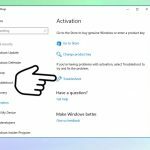Pergunta
Problema: como corrigir o erro de ativação do Windows 0xc004f050?
Olá, estou lutando com o erro de ativação do Windows 10. O código 0xc004f050 aparece quando tento atualizar o sistema e quero limpá-lo. Ele desaparece e reaparece, o código é sempre o mesmo. Eu uso o assistente de ativação que é a maneira correta. Não tenha ideia do que acontece e por que esse é o problema. Você pode ajudar?
Resposta Resolvida
O erro 0xc004f050 do Windows é o problema específico que ocorre quando as pessoas tentam ativar o sistema operacional. Se este procedimento falhar, o sistema se torna instável e alguns erros críticos podem ser disparados ou alguns arquivos são perdidos / corrompidos. Este erro de ativação pode aparecer quando a chave do produto não é a correta que foi inserida.
Além disso, os usuários[1] relate o problema online quando o problema do servidor estiver causando o erro. O servidor pode estar ocupado e o procedimento falha. Às vezes, esses problemas podem ser desencadeados por mudanças de hardware e alterações que levaram à corrupção do computador antes da atualização inicial. Arquivos ou dados específicos podem ser corrompidos, então o sistema operacional não consegue se atualizar.
Geralmente, esses erros de ativação são comuns, assim como os problemas com as atualizações do sistema operacional Windows.[2] Esse problema com o erro de ativação 0xc004f050 pode ser causado pela chave do produto inválida ou pelo uso da chave, não na versão correta do sistema operacional. A mensagem pode indicar qual é o problema, então você pode saber como resolvê-lo:
A chave do produto que você inseriu não funcionou. Verifique a chave do produto e tente novamente ou insira uma diferente. (0xc004f050)
Você pode ter substituído um HDD corrompido, atualizado o sistema operacional de Home para o Pro ou instalado algo agora no computador. Essas mudanças podem levar à corrupção de dados ou alterações que levam a problemas com o desempenho. Esses problemas também podem estar relacionados a malware[3] sobras de infecção também. Portanto, executar a varredura com ReimageMáquina de lavar Mac X9 pode ajudar a encontrar todas as peças que possivelmente estão causando o problema.
Esta varredura e verificação ou até mesmo o procedimento de reparo de arquivo do sistema pode ajudar a corrigir o erro de ativação do Windows 0xc004f050 ou problemas diferentes que desencadearam esse problema em sua máquina. Se a opção rápida não ajudar, você pode seguir as instruções abaixo e alterar manualmente as peças necessárias da máquina.
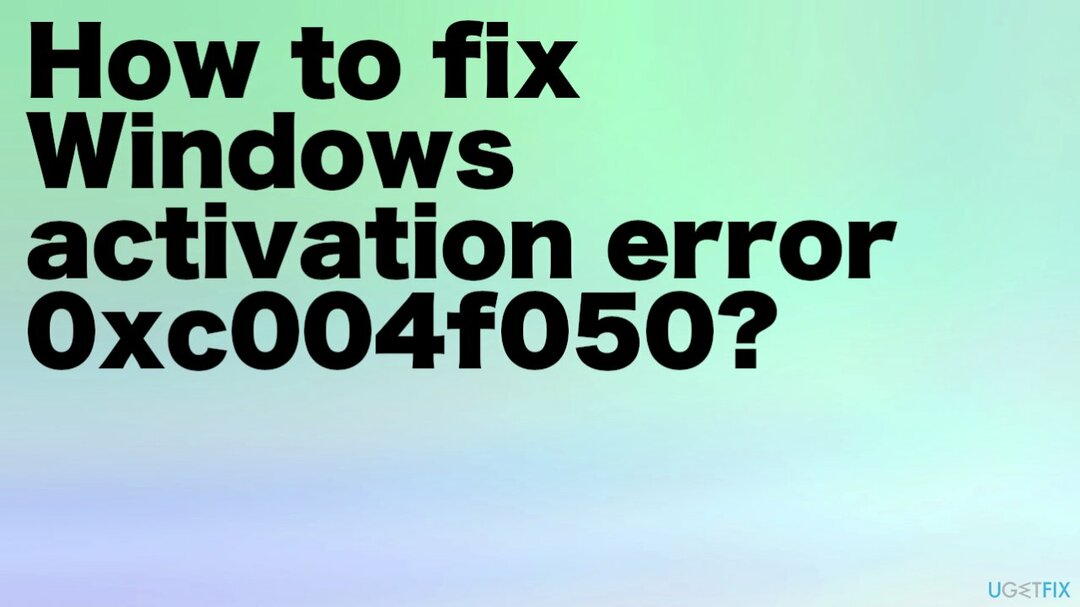
1. Confirme a chave do produto
Para reparar o sistema danificado, você deve comprar a versão licenciada do Reimage Reimage.
- Clique Começar.
- Vamos para definições.
- Navegar para Atualização e segurança.
- Selecione os Ativação opção
- Na janela de ativação do Windows, selecione o Mudar chave do produto.
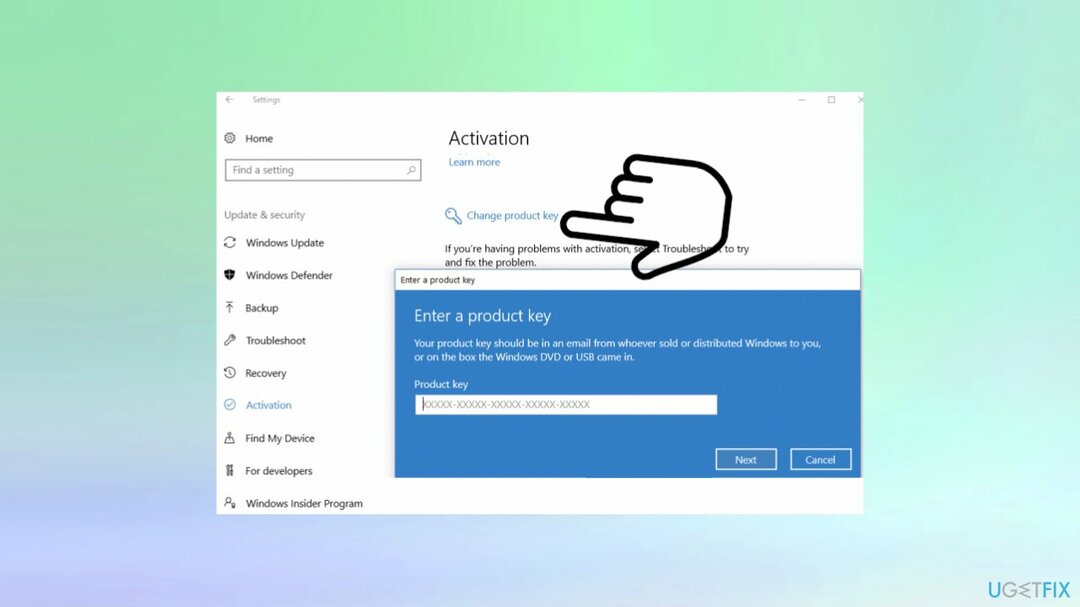
- Entrar sua senha de administrador, se solicitado.
- Bater Continuar.
-
Modelo a chave.
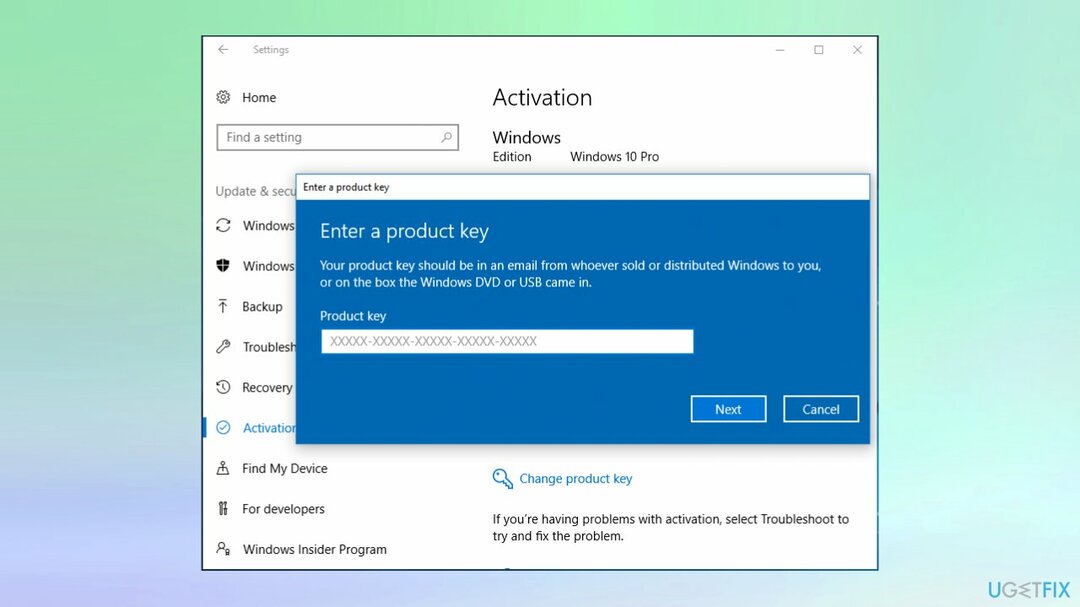
- Bater Próximo.
- Siga as instruções na tela.
2. Resolver problemas do procedimento de ativação do Windows 10
Para reparar o sistema danificado, você deve comprar a versão licenciada do Reimage Reimage.
- Vamos para Configurações.
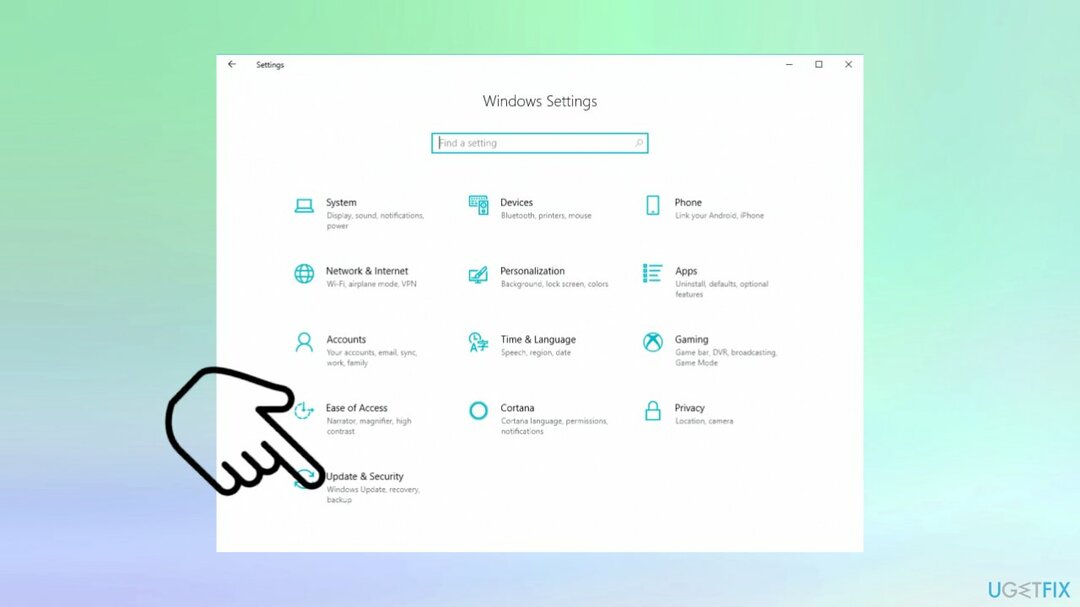
- Escolher Atualização e segurança.
- Achar Ativação na lista.

- Escolha a opção de solução de problemas.
3. Ative com o sistema telefônico automatizado
Para reparar o sistema danificado, você deve comprar a versão licenciada do Reimage Reimage.
- Bater Começar.
- Escolher Computador.
- Clique Propriedades do sistema na barra de ferramentas.
- Selecione Clique aqui para ativar o Windows agora na ativação do Windows.
- Digite a senha, se solicitado.
- Escolher Continuar.
- Bater Mostre-me outras maneiras de ativar.
- Selecione Use o sistema telefônico automatizado e siga as instruções.
Última dica: Reinstale o sistema operacional antigo e atualize o Windows com uma chave de ativação
Para reparar o sistema danificado, você deve comprar a versão licenciada do Reimage Reimage.
Você pode:
- Clique Começar.
- Então escolha Configurações.
- Bater Atualização e segurança.
- Selecione Recuperação e então escolher iniciar debaixo Reinicialize este PC.
- NOTA! Esta será uma reinstalação limpa.
Você também pode reinstalar Windows 10 sem perder dados ou conte com uma reinstalação completa do Windows a partir da mídia externa, peça ajuda a profissionais que possuem versões legítimas de várias versões do sistema operacional, incluindo 8.1 e 8.
Repare seus erros automaticamente
A equipe ugetfix.com está tentando fazer o melhor para ajudar os usuários a encontrar as melhores soluções para eliminar seus erros. Se você não quiser ter problemas com técnicas de reparo manual, use o software automático. Todos os produtos recomendados foram testados e aprovados por nossos profissionais. As ferramentas que você pode usar para corrigir seu erro estão listadas abaixo:
Oferta
faça isso agora!
Baixar correçãoFelicidade
Garantia
faça isso agora!
Baixar correçãoFelicidade
Garantia
Se você não conseguiu corrigir seu erro usando Reimage, entre em contato com nossa equipe de suporte para obter ajuda. Por favor, deixe-nos saber todos os detalhes que você acha que devemos saber sobre o seu problema.
Este processo de reparo patenteado usa um banco de dados de 25 milhões de componentes que podem substituir qualquer arquivo danificado ou ausente no computador do usuário.
Para reparar o sistema danificado, você deve comprar a versão licenciada do Reimage ferramenta de remoção de malware.

Acesse conteúdo de vídeo com restrição geográfica com VPN
Acesso privado à Internet é uma VPN que pode impedir o seu provedor de serviços de Internet, o governoe terceiros de rastreá-lo online e permitir que você permaneça completamente anônimo. O software fornece servidores dedicados para torrent e streaming, garantindo um desempenho ideal e não diminuindo sua velocidade. Você também pode ignorar as restrições geográficas e visualizar serviços como Netflix, BBC, Disney + e outros serviços populares de streaming sem limitações, independentemente de onde você estiver.
Não pague autores de ransomware - use opções alternativas de recuperação de dados
Ataques de malware, particularmente ransomware, são de longe o maior perigo para suas fotos, vídeos, trabalho ou arquivos escolares. Como os cibercriminosos usam um algoritmo de criptografia robusto para bloquear dados, ele não pode mais ser usado até que um resgate em bitcoin seja pago. Em vez de pagar hackers, você deve primeiro tentar usar alternativas recuperação métodos que podem ajudá-lo a recuperar pelo menos uma parte dos dados perdidos. Caso contrário, você também pode perder seu dinheiro, junto com os arquivos. Uma das melhores ferramentas que podem restaurar pelo menos alguns dos arquivos criptografados - Data Recovery Pro.
instantâneo